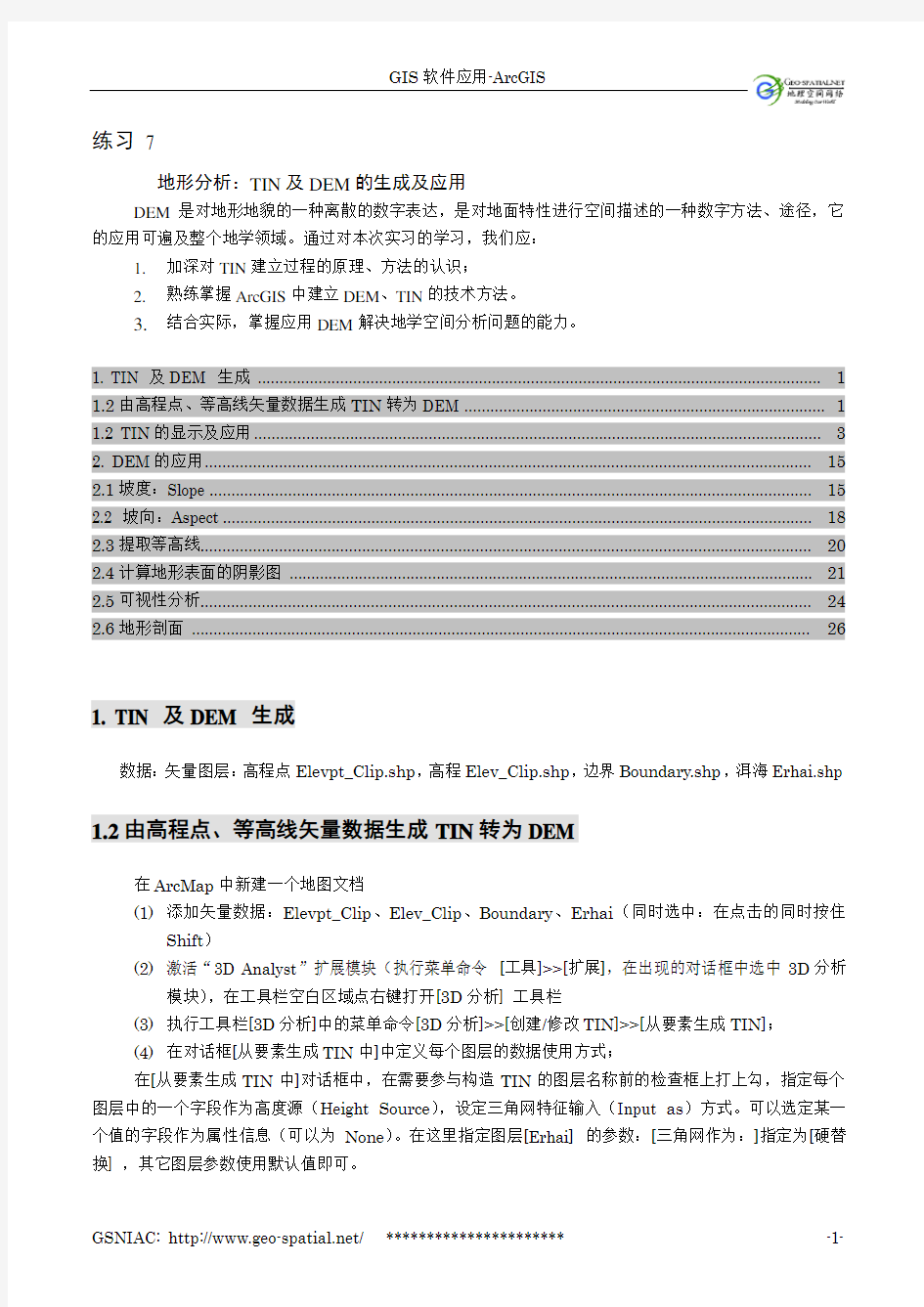
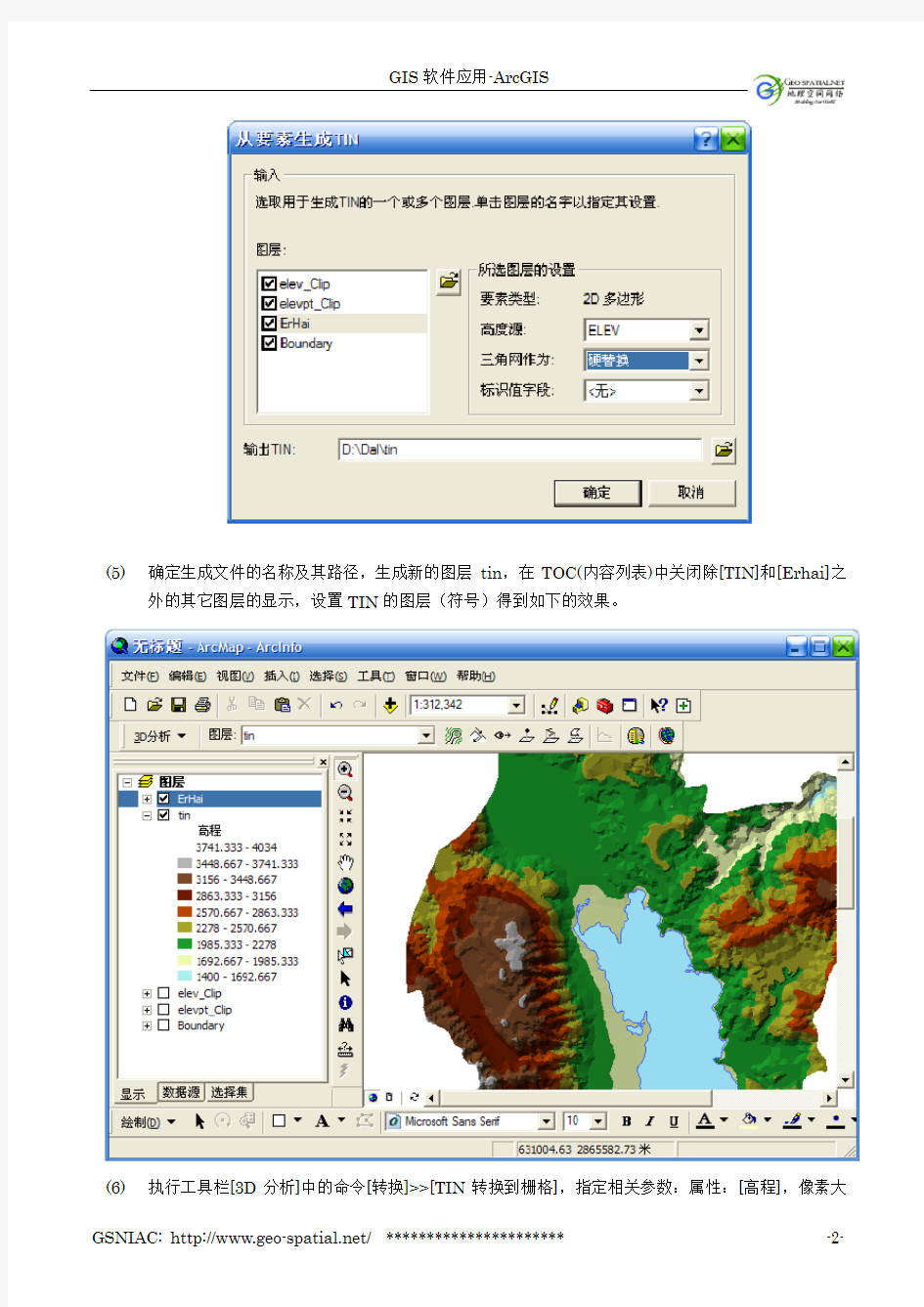
练习7
地形分析:TIN及DEM的生成及应用
DEM是对地形地貌的一种离散的数字表达,是对地面特性进行空间描述的一种数字方法、途径,它的应用可遍及整个地学领域。通过对本次实习的学习,我们应:
1.加深对TIN建立过程的原理、方法的认识;
2.熟练掌握ArcGIS中建立DEM、TIN的技术方法。
3.结合实际,掌握应用DEM解决地学空间分析问题的能力。
1. TIN 及DEM 生成 (1)
1.2由高程点、等高线矢量数据生成TIN转为DEM (1)
1.2 TIN的显示及应用 (3)
2. DEM的应用 (15)
2.1坡度:Slope (15)
2.2 坡向:Aspect (18)
2.3提取等高线 (20)
2.4计算地形表面的阴影图 (21)
2.5可视性分析 (24)
2.6地形剖面 (26)
1. TIN 及DEM 生成
数据:矢量图层:高程点Elevpt_Clip.shp,高程Elev_Clip.shp,边界Boundary.shp,洱海Erhai.shp 1.2由高程点、等高线矢量数据生成TIN转为DEM
在ArcMap中新建一个地图文档
(1)添加矢量数据:Elevpt_Clip、Elev_Clip、Boundary、Erhai(同时选中:在点击的同时按住
Shift)
(2)激活“3D Analyst”扩展模块(执行菜单命令[工具]>>[扩展],在出现的对话框中选中3D分析
模块),在工具栏空白区域点右键打开[3D分析] 工具栏
(3)执行工具栏[3D分析]中的菜单命令[3D分析]>>[创建/修改TIN]>>[从要素生成TIN];
(4)在对话框[从要素生成TIN中]中定义每个图层的数据使用方式;
在[从要素生成TIN中]对话框中,在需要参与构造TIN的图层名称前的检查框上打上勾,指定每个图层中的一个字段作为高度源(Height Source),设定三角网特征输入(Input as)方式。可以选定某一个值的字段作为属性信息(可以为None)。在这里指定图层[Erhai] 的参数:[三角网作为:]指定为[硬替换] ,其它图层参数使用默认值即可。
(5)确定生成文件的名称及其路径,生成新的图层tin,在TOC(内容列表)中关闭除[TIN]和[Erhai]之
外的其它图层的显示,设置TIN的图层(符号)得到如下的效果。
(6)执行工具栏[3D分析]中的命令[转换]>>[TIN转换到栅格],指定相关参数:属性:[高程],像素大
小:[50],输出栅格的位置和名称: [TinGrid]
确定后得到DEM数据:TinGrid, 其中,每个栅格单元表示50m×50m的区域
1.2 TIN的显示及应用
(1)在上一步操作的基础上进行,关闭除[TIN]之外的所有图层的显示,编辑图层[tin]的属性,在
图层属性对话框中,点击[符号] 选项页,将[ 边界类型] 和[ 高程] 前面检查框中的勾去掉; 点击
[ 添加] 按钮
(2)在[添加渲染] 对话框中,将[所有边用同一符号进行渲染] 和[ 所有点用同一符号进行
渲染] 这两项添加么TIN的显示列表中,
(3)将TIN图层局部放大,认真理解TIN的存储模式及显示方式
(4)TIN 转换为坡度多边形
新建地图文档,加载图层[tin],参考上一步操作,将[面坡度用颜色梯度表进行渲染] 和[面坡向用颜色梯度进行渲染] 这两项添加到TIN的显示列表中,
请参照上图进行设置
在上面的对话框中,选中Slope,点击[分类] 按钮,在下面的对框中,将[类] 指定为5,然后在[间隔值] 列表中输入间隔值:[ 8, 15,25, 35, 90] ,如下图所示
点击两次[确定] 后关闭图层属性对话框,图层[ tin ] 将根据指定的渲染方式进行渲染,效果如下图所示:
执行[3D分析]工具栏中的命令[转换]>>[TIN转换到矢量],按下图所示指定各参数:
得到多边形形图层:[ tinSlopef] ,它表示研究区内各类坡度的分布状况,结果是矢量格式,打开其属性表可以看到属性[SlopeCode] 为数值[1,2,3,4,5]
查看矢量图层:tinSlopef 中要素属性表,其中属性[SlopeCode]1,2,3,4,5分别表示坡度范围(0-8)、(8-15)、
(15-25)、(25-35)、(>35)
(5)Eliminate合并破碎多边形(选做,需要8-10分钟)
新建地图文档,加载坡度多边形图层:TinSlopef, 打开TinSlopef的属性表,添加一个字段Area (类型为Double),通过[计算值]操作,计算各个多边形的面积:
选中高级,输入VBA代码到[Pre-Logic VBA Script Code],输入变量[dblArea]到[Area=] 下的输入框中。
以下的操作将会把面积小于10000平方米的多边形合并到周围面积最大的多边形中:
执行菜单命令[选择]>>[通过属性选择],查询”Area”<=10000 (平方米)的图斑
被选中的多边形以高亮方式显示,这些小的图斑将会被合并到与之相邻且面积最大的多边形
指定输入图层:tinSlopef, 输出要素类:TinSlopef_Elminate.shp 打开Arctoolbox,执行[消除]
命令
Eliminate(合并破碎多边形)操作原理
原始多边形合并后多边形,选中的(面积<=10000m2 )多边形被合
并到与之相邻的面积最大的多边形中
将地图适当放大,比较原始图层:tinSlopef 与合并后的图层:tinSlopef_Eliminate
(6)TIN 转换为坡向多边形
参照以上第(4)步,得到坡向多边形图层
得到的坡向多边形中属性AspectCode的数值(-1,1,2,3,4,5,6,7,8,9)分别表示当前图斑的坡向(平坦、北、东北、东、东南、南、西南、西、西北、北),其中1,9是相同的可以合并为1
2. DEM的应用
2.1坡度:Slope
(1)新建地图文档,加载[1.2(6)]中得到的DEM数据:TINGrid
(2)加载3D分析扩展模块,打开[3D分析]工具栏,执行菜单命令[3D分析]>>[表面分析]>>[坡度],
参照下图所示,指定各参数
(3)得到坡度栅格slope of TinGrid:
坡度栅格中,栅格单元的值在[ 0 -90 ] 度间变化
(4)右键点击图层[Slope of tingrid],执行[属性命令],设置图层[符号],重新调整坡度分级(参
考[1.2 (4) ] 中的步骤进行分类)
以下计算剖面曲率:
(5)执行菜单命令:[3D分析]>>[表面分析]>>[坡度]。按如下所示,指定各参数:
(6)得到剖面曲率栅格:[Slope of Slope of tingrid]
2.2 坡向:Aspect
(1)在上一步的基础上进行,关闭[Slope of tingrid]的显示。
(2)执行菜单命令:[3D分析]>>[表面分析]>>[坡向],按下图所示,指定各参数:
(3)得到坡向栅格:[Aspect of tingrid]
坡向栅格
以下计算平面曲率:
(4)执行菜单命令:[3D分析]>>[表面分析]>>[坡度],按下图所示指定各参数:
(5)生成平面曲率栅格:[Slope of Aspect of tingrid]:
2.3提取等高线
(1)新建地图文档,加载DEM数据:[tingrid]。〔在执行以下操作时确保,3D分析扩展模块已
激活〕
DEM数据制作方法与步骤 摘要:DEM数据是地形可视化表达和地形分析的基础。就目前DEM 数据的类型、DEM数据生成的方法进行了研究和探讨,并在ArcGIS 平台的基础上,构建了试验环境,初步实现了由高程数据生成格网DEM数据和TIN DEM数据的思路、方法与步骤。 关键词:DEM;等高线;格网;TIN;ArcObjects 引言 DEM是多学科交叉与渗透的高科技产物,已在测绘、资源与环境、灾害防治、国防等与地形分析有关的各个领域发挥着越来越大的作用,也在国防建设与国民生产中有很高的利用价值。 ArcGIS是美国ESRI公司开发的一套功能强大的GIS软件。ArcObjects是ArcGIS提供的一套开发组件库,可以开发出所需要的各种GIS功能,同时为用户提供了更大的开发自主性,它为用户提供了一套完整的生成DEM数据和进行各种DEM分析的对象库和接口,用户可以使用这些对象库和接口快速创建自己的应用软件系统。 现基于ArcObjects生成DEM数据的方法进行了初步的研究和探讨。 1 DEM数据的常见表现形式 DEM模型按照数据的表现形式主要分为两种:不规则三角网(Triangulated Irregular Network简称TIN,也称三角网DEM)和规则格网(简称GRID,也称格网DEM)。 1.1规则格网(GRID)格式DEM
GRID是以规则排列的正方形网格来表示地形表面。GRID数据结构简单,数据存储量小,还可压缩存储,适合于大规模的使用和管理。现在我们常说的DEM及大规模的DEM数据建设,主要是指这种形式,这里所称的数字高程模型DEM,也是指GRID。 栅格模型支持大量丰富的空间分析,比如空间一致性分析、邻近分析、离散度分析以及最低成本路径分析等,这些分析速度也比较快。 1.2不规则三角网(TIN)格式DEM TIN采用离散数据点生成的连续的不重叠的不规则三角形网格来表示地形表面,在地形平坦的区域,三角形较少,而在地形复杂的区域,三角形较多。因此,TIN能较好地顾及地形地貌特征,逼真表示复杂地形的高低起伏变化,并且能够克服地形平坦区域的数据冗余。但TIN的数据结构复杂,数据量大,一般只适用于小范围大比例尺的高精度地形建模。 由于三角形在形状和大小方面有很大的灵活性,所以这种模型能较容易表示断裂线和地形起伏较大的区域。TIN模型还支持很多的表面分析,如计算高程、坡度、坡向、进行体积计算、创建剖面图等,因此TIN建模方法在地形表面建模中引起了越来越多的注意,在GIS 中得到了普遍使用,已成为表面建模的主要方法之一。 在ArcGIS中主要提供了RASTER和TIN两个类型的数据,它们分别对应GRID数据和TIN数据。在ArcGIS中的各种三维操作和三维分析功能都是基于这两种数据进行的。所以这里也主要研究和探
1.由DWG地形图生成DEM 1.1从DWG中提取高程点数据 1.1.1切割DWG地形图 数据量太大,先切割再进行其他操作。具体步骤为: 用CAD2005把上、下两幅图转换成2000格式(CASS是CAD2002配套产品)-用CASS打开上、上两幅图(CAD中没有SAVET保存选择多边形内图形功能)-“插入”-“块”-名称中打开红线研究区-去掉“在屏幕上指定点”(X,Y,Z全是0)-确定后就可以显示红线研究区-用矩形圈出研究区-“SAVET命令”-输入比例尺(10 000)-多边形保存1-选中刚画的矩形-OK。 1.1.2合并上下两幅图 CAD中有一些命令,qselect可以选择满足条件的数据,就可以选择一层数据,wblock可以制作块保存选择的数据,具体步骤为: 打开裁剪后的图上-“插入”-“块”-打开裁剪后的图下-去掉“在屏幕上指定点”(X,Y,Z 全是0)-选上左下角的“分解”(如果不分解,整个下图就是一块,选中一条线就把图下全部选中了,删除一条线就把整个删除了,当然现在不选,可以用CAD分解命令分解开)-确定后两幅图就拼接好了-然后打开红线-再次整体裁剪两幅合并的图-打开图层管理-只显示等高线和高程数据图层-另存为CAD图。 1.1.3补充高程点数据 由于等高线质量太差了-断线或缺少线,没有高程属性等,不用等高线生成DEM,用高程点数据生成DEM)。具体步骤为:
设置文字样式通过“格式”-“文字样式”-设置和原来的高程文字相同样式-补点用TEXT 命令-用鼠标确定文字位置-确定角度为0-输入高程数据-复制高程数据文字-沿着等高线粘贴该高程数据即可(以后用回车或空格完成粘贴)-换等高线时粘上错误高程后双击文字可改-然后再复制新文字 1.1.4获得高程点数据表 原先已有高程点是由“高程点和高程数据注记文字”组成的,高程点提供了准确的位置(X,Y)而没有Z属性,但文字注记提供了高程值而位置是不准的,有一个解决办法可以得到准确位置的准确高程值,先得到所有点的位置数据表(包含X,Y),再得到高程数据表(包含X,Y,H),再编程实现点和高程值的匹配,具体实现方法为:点的位置数据和高程数据分别保存在两个数组中,从第一个点开始在高程数据中找距离与他小于一个定值的高程文字,这个文字的内容就是这个点的高程,找到后马上去掉这个高程文字数据,减小以后的寻找负担(在VC中可以用CUintArray作为数据数组,有删除函数,采用GetSize()得到要寻找的数据个数;当然还有一种方法是,现在已经有EXCEL数据,转换成ACESS数据库,然后在VC中读取数据库,一个在VC中好实现读取ACESS数据库,再一个是不是速度比VC中读取EXCEL文件快呢?具体实现时在点数据表中新那一个字段,保存高程,在另一个高程表中读取XY值比较距离,打到高程就把高程数值更新到点数据表中的新字段中,当然找到一个就把高程表那一条记录删除,当然找到一条记录最好是再接着找,要是找到两个就说明那附近有问题,一个点和两个高程数据接近,或者说没有找到任何一个点,是不是距离设置太小了。可以通过VC,VB访问数据库,当然也可以在ACESS的VBA中使用),开始没有做点和高程的匹配,只是把高程数据文字的位置当作高程点的坐标了,在CAD图上看了一下,一般高程点和高程文字注记的距离为30多米。不过,后来把研究区分解成四部分在Excel中根据阀值和最小距离实现了坐标和调和的匹配,在测绘通报和其他测绘方面的期刊上有这样的论文。在这里提取文字信息也是在明经CAD论坛中找到VBA的代码的。获得高程点数据的具体步骤为:
步骤 1.将采样点数据存为Excel格式. 2.Arcmap中,Tools--add xy data,将Excel加载进去,以经纬度为xy值,生成点状图层. 3.打开3D analysis工具,creat TIN,然后convert TIN to raster,生成DEM. 4.在ArcScene中,打开生成的DEM和照片,通过联合高程信息将照片覆盖在DEM数据层上(右击照片图层-属性-base heights-obtein heights for layer from surface 选择DEM). ArcScene9.2 1// 等高线或者高程点数据用3D Analyst —Create/Modify Tin--Create Tin From Feature(选择源文件(带有高程的点/线/面)Height source 高程源/hard line 硬线/软性线/点--ok--生成Tin文件) --------------------------------------------------------------------------- 2// 生成了Tin文件;Tin图层属性, [/1/Source--Z unit conversion factor 转换因子; /2 /Display--透明度可能用到; /3/Sysbology 符号颜色等; /4/Fields; /5/Base Heights --Height 得到高程方式(Use a constant value ……用一个常数值作为高程--一般不用这个;Obtain heights for layer from suiface 图层从某一表面,获得高程--这个符合要求,选择Tin文件表面);Z unit conversion Z值转换因子!!! /6/Rendering 绘制---Visibility 可见性(all time/航行停止后可见/only 航行可见); /7/Effects --shade areal……阴影(必须,不然Tin颜色相同,看不到高地区分);Use smooth shading if possible 平滑;Optimize --优化。 --------------------------------------------------------------------------- 3// 用Tin生成Raster(tingrid,平面样式);3D Analyst --Convert---Tin to Raster (Tin源文件/Attribute高程/Z factor/Cell size 大小/Tingrid位置); [/1/Extent--Set the extent to:raster范围---a/根据当前layer范围显示;也可以根据这个裁减raster,里面还有一个手动设置坐标范围的// /2/Display /3/Sysbology color Ramp 选择不同高程的区分颜色;] /4/Fields; /5/Joins&Relates /6/Base Heights 同Tin属性 /7/Rendering 同Tin属性 -------------------------------------------- 这样就可以搞定到一定步骤了! ===================================== 首先DEM是一个名词, DEM 是“数字高程模型(Digital Elevation Model)”的英文简写。 数字高程模型是用一组有序数值阵列形式表示地面高程的一种实体地面模型,是数字地形模型(Digital Terrain Model,简称DTM)的一个分支。一般认为,DTM是描述包括高程在内的各种地貌因子,如坡度、坡向、坡度变化率等。 在ArcGIS中一般都是表面surface,ArcGis中表面有两种,一种是Raster surface,一种就是Tin surface
如何利用等高线生成DEM 2009620 据本人试验,介绍在ArcMap,ArcView 和Arcinfo中由等高线生成DEM的方法。其实操作很简单,也很有用,做一个笔记,希望对后来者有所帮助。 一.在Arcmap中,在工具栏处右击,添加3D analyst工具条,加载等高线矢量图层 1?生成TIN不规则三角网: Create/Modify TIN->Create TIN from features... , Height source 选高程属性。ok 2?由三角网TIN转为DEM: con vert->TIN to raster Converts 日TIN to a raster of elevation,, slope, or aspect. cell size设置栅格大小,1 : 1万像元为5米,1: 5万像元为25米,1: 25万像元为100米1:25 万DEM , 100 米*100 米 1:5 万DEM , 25 米*25 米 经常提到DEM分辨率,我们知道DEM分辨率有两种: 水平分辨率:即所采用的格网大小
垂直分辨率:DEM数据的数值精度 .在Arcview 中,在File->extensions 中添加3D Analyst 模块,OK 1?添加等高线图层 2.Surface->Create TIN from features,选择高程属性做为Height source,生成tin 3?由TIN生成DEM 选中TIN,theme->Conver to Grid,选择保存路径,设置显示范围,cell size大小。OK
三.在Arci nfo 中 Arc: &wo d:test /*设置工作路径 Arc: shapearc 76elev 76el /* 把76elev 由shp 格式转为coverage Arc: build 76el li ne /* 建立拓扑 Arc: shapearc cut2 cut2 Arc: build cut2 polygo n Arc: clip 76el cut2 76clip line /* 裁剪76el 为76clip Arc: ae Arcedit: ec 76clip Arcedit: ef arc Arcedit: items /*显示属性表结构 Arcedit: sel elevatio n = 0 /*对等高线高程值做简单的检查,没有小于Arcedit: sel elevation > 10000 Arcedit: q Arc: createtin tin76 # # # 76clip /* 用76clip 作为边界生成名为tin76 Createtin: cover 76clip line elevation /* 以76clip 的elevation 属性Createti n: end Arc: tin lattice tin76 dem76 /* 以76t in 生成名为dem76 的lattice Enter lattice origin
第9章 DEM 与数字地形分析 数字地面模型于1958年提出,特别是基于DEM 的GIS 空间分析方法的出现,使传统的地形分析方法产生了革命性的变化,数字地形分析方法逐步形成和完善。目前,基于DEM 的数字地形分析已经成为GIS 空间分析中最具特色的部分,在测绘、遥感及资源调查、环境保护、城市规划、灾害防治及地学研究各方面发挥越来越重要的作用。本章首先介绍了数字高程模型的基本概念和建立步骤,然后从基本坡面因子、特征地形因子、水文因子和可视域等方面简述数字地形分析的主要内容和研究方法。 9.1 基本概念 9.1.1 数字高程模型 数字高程模型(Digital Elevation Model ,简称DEM )是通过有限的地形高程数据实现对地形曲面的数字化模拟(即地形表面形态的数字化表示),它是对二维地理空间上具有连续变化特征地理现象的模型化表达和过程模拟。由于高程数据常常采用绝对高程(即从大地水准面起算的高度),DEM 也常常称为DTM (Digital Terrain Model )。“Terrain”一词的含义比较广泛,不同专业背景对“Terrain”的理解也不一样,因此DTM 趋向于表达比DEM 更为广泛的内容。 从研究对象与应用范畴角度出发,DEM 可以归纳为狭义和广义两种定义。从狭义角度定义,DEM 是区域表面海拔高程的数字化表达。这种定义将描述的范畴集中地限制在“地表”、“海拔高程”及“数字化表达”内,观念较为明确。从广义角度定义,DEM 是地理空间中地理对象表面海拔高度的数字化表达。这是随着DEM 的应用不断向海底、地下岩层以及某些不可见的地理现象(如空中的等气压面等)延伸,而提出的更广义的概念。该定义将描述对象不再限定在“地表面”,因而具有更大的包容性,有海底DEM 、下伏岩层DEM 、大气等压面DEM 等。 数学意义上的数字高程模型是定义在二维空间上的连续函数),(y x f H =。由于连续函数的无限性,DEM 通常是将有限的采样点用某种规则连接成一系列的曲面或平面片来逼近原始曲面,因此DEM 的数学定义为区域D 的采样点或内插点Pj 按某种规则ζ连接成的面片M 的集合: } ,,1,,1,),,()({m i n j D H y x P P M DEM j j j j j i ==∈==ζ (9.1) DEM 按照其结构,可分为规则格网DEM 、TIN 、基于点的DEM 和基于等高线的DEM 等。由于规则格网结构简单,算法设计明了,在实际运用中被广泛采用。本书中的DEM 仅指规则格网DEM 。 9.1.2 数字地形分析 数字地形分析(Digital Terrain Analysis, DTA ),是指在数字高程模型上进行地形属性计算和特征提取的数字信息处理技术。DTA 技术是各种与地形因素相关空间模拟技术的基础。 地形属性根据地形要素的关系特征和计算特征,可以归纳为地形曲面参数(parameters )、地形形态特征(features )、地形统计特征(statistics )和复合地形属性(compound attributes )。
6.2 数字高程模型生产作业流程及技术要求 6.2.1 作业方法 引入甲方提供的DEM数据,根据立体影像进行检查,当DEM范围或精度不能满足要求时,需重新采集特征点、线,对特征点、线进行整合后,用VirtuoZo 重新生成DEM。 6.2.2作业流程
6.2.3 作业注意事项 ●模型定向、制作DEM时使用保密处理前的扫描影像。 ●将保密区域内的特征线转换为点上交数据。 6.2.4作业步骤及主要技术指标 6.2.4.1定向 直接使用空三加密创建的模型和保密处理前的航片影像数据进行定向,检查内定向、相对定向、绝对定向的精度是否满足要求。定向精度要求如下: ●内定向:框标坐标量测误差不大于0.01mm。 ●相对定向:相对定向各点的残余视差一般不大于0.015mm,最 大不大于0.02mm。 ●绝对定向:平面和高程定向误差见下表:
6.2.4.2检查DEM数据 检查DEM数据的范围、精度、接边是否满足要求。 DEM精度的检查方法:采用将DEM生成等高线并叠加到立体模型上的方式来评价、检查DEM;在立体模型上采集检查点,评价DEM数据精度。 当等高线与立体模型套合良好且DEM数据精度满足6.2.5规定的相应要求时,可判断DEM数据精度符合要求。 6.2.4.3修改DEM数据 当地形、地貌发生变化或已有DEM数据存在错误时,需重新采集不符合要求部分的特征点、线,将特征点、线进行整合后生成DEM,使DEM的范围、精度、接边符合要求,并重新提交修改后的DEM数据。特征点、线的采集、整合、DEM 的生成具体要求如下: 1)采集特征点、线 采集内容: ①特征点:山头、鞍部、肩部、凹地等; ②特征线:有一定高差的地形变换线和静止水面,如:山地与平地交界的地形变化线;山脊、山谷线;有一定高差的堤、堑、坎、斜坡、梯田坎等要素;面积大于20米×20米的静止水面(如:水库、湖泊等);宽度大于5米的水系的水涯线;大面积平坦地区内的道路边线或道路中心线;其它有地形变换的要素。 在丘陵地、山地地区,特征点、线采集的密度、数量应能较好的反映实地地貌特征和特点。 特征点、线的采集除满足5.1.6的相应要求外,还要利用同种资料、相同设备采用重上仪器的方法检测特征点、线的高程精度,特征点、线的高程精度需达到下表之规定:
GIS技能训练(四)上机实验报告 专业年级: 10国土基础班姓名:郭江珍学号:2010210628 实验名称:TIN及DEM的生成 实验地点:YF3505 一、实验目的 DEM是对地形地貌的一种离散的数字表达,是对地面特性进行空间描述的一种数字方法、途径,它的应用可遍及整个地学领域。通过对本次实习的学习,我们应: a) 加深对TIN建立过程的原理、方法的认识; b) 熟练掌握ArcGIS中建立DEM、TIN的技术方法。 c) 掌握根据DEM或TIN 计算坡度、坡向的方法。 d) 结合实际,掌握应用DEM解决地学空间分析问题的能力。 二、实验数据 软件准备:ArcGIS Desktop 9.x ---ArcMap(3D分析模块) 实验数据:矢量图层:高程点Elevpt_Clip.shp,高程Elev_Clip.shp,边界Boundary.shp,洱海Erhai.shp 三、实验步骤 1. TIN 及DEM 生成 1.1由高程点、等高线矢量数据生成TIN转为DEM 在ArcMap中新建一个地图文档 (1) 添加矢量数据:Elevpt_Clip、Elev_Clip、Boundary、Erhai(同时选中:在点击的同时按住Shift) (2) 激活“3D Analyst”扩展模块(执行菜单命令[工具]>>[扩展],在出现的对话框中选中3D 分析模块),在工具栏空白区域点右键打开[3D分析] 工具栏 (3) 执行工具栏[3D分析]中的菜单命令[3D分析]>>[创建/修改TIN]>>[从要素生成TIN]; (4) 在对话框[从要素生成TIN中]中定义每个图层的数据使用方式; 在[从要素生成TIN中]对话框中,在需要参与构造TIN的图层名称前的检查框上打上勾,指定每个图层中的一个字段作为高度源(Height Source),设定三角网特征输入(Input as)方式。可以选定某一个值的字段作为属性信息(可以为None)。在这里指定图层[Erhai] 的参数:
在ArcGIS中由等高线生成dem的步骤 在arcgis中由等高线生成dem的步骤 1.进入arcgis的workstation模块 2.在Arc命令行下输入下面的命令(等高线的各层文件存放在el5目录中) Arc:arctin d:\el5 d:\tin line elev (黑色为提示符,蓝色为输入的命令,下同) (即为对el5 建立tin ,elev代表等高线的高程值,并且只有line 参与运算),这样就由等高线生成了tin 注:可以在Arc命令行设置workspace路径,以后的操作不必每次都有写上绝对路径,相对路径就可以了。命令为:Arc:wakespace d:\el5 Arc:w 可以显示当前系统的worksapce目录。 3.由tin生成lattice,需要输入如下命令 Arc:tinlattice d:\tin d:\lat 这样就有tin生成了lattice,转化为了grid形式,分辨率设置为30米 Enter distance between lattice mesh points
使用Photoscan生成DEM与正射影像流程(使用像控点) 1.参数预设 使用工具菜单的工具-偏好设置打开PhotoScan Preferences对话框一般(General)选项卡上的参数设置下列值: 立体模式:浮雕(如果你的图形卡支持四轴缓冲,使用硬件) 视差: 将日志写入文件:指定Agisoft日志的目录 GPU选项卡设置如下:
勾选在对话框中PhotoScan检测到的任何GPU设备。 当使用少于两个GPU时,勾选“在执行GPU加速时使用CPU”高级选项卡参数设置下列值:
保持深度图:启用 存储绝对图像路径:禁用 启用VBO支持:启用 2.添加照片 从工作流菜单中“添加照片”选择添加照片命令或单击工作区工具栏上的Add Photos按钮。 在添加照片对话框中浏览源文件夹并选择要处理的文件。点击打开按
钮。 3.装载相机POS文件 生成的模型使用的坐标系统是由这个步骤中设置的相机POS坐标系统决定的。如果相机位置未知,这一步可以跳过。对齐照片这种情况下需要更多的时间。 打开视图菜单中的参考面板,在参考面板工具栏上单击“导入”按钮,并在打开的对话框中选择包含POS信息的文件。 最简单的方法是载入字符分隔的文本文件(每张照片的x-和y坐标和高度(相机方位数据,即俯仰、滚动和偏航值,也可以导入,但数据不是必须)。 然后单击参考窗格中的Settings按钮,在参考设置对话框中选择相应的坐标系统,并根据测量准确度设置照片POS精度及标记、连接点、精度,如果没有在导入POS时指定坐标系,也可以在这个面板中指定坐标系。 地面高程:在倾斜拍摄的情况下,应该指定对应坐标系统椭球面上的平均地面高度。 点击确认后,相机位置会标记在模型视图中,如果在POS数据正确的情况下无法看到相机位置,点击工具栏中的显示相机按扭,然后点击工具栏上的重置视图按钮。 4.检查相机校准 打开菜单栏“工具”-“相机校准”窗口。 默认情况下,Photoscan将在对齐照片和优化的过程中通过照片的相
摘自:http://bbs.esri c https://www.doczj.com/doc/171993126.html,/E SRI/view thread.php?tid=35910&highlight=%B5%C8%B8%DF%CF%DF 下面这段内容怎么看都觉得熟悉,一定是看过很多次了,要用的时候还是得临时去找。所以,摘录到此。或者可能,我的这个空间就已经有了也未可知。唉,上年纪了。另外,也觉得qzone也应该增加空间搜索功能了。 CAD文件在通常的GIS软件中,都会对应多个图层,至少点、线、面层各一个,当然可能一些层中没有数据。cad格式的等高线主要应该是线信息,也可能有面和特征点。如果面层有数据,需将面转为线,然后将线部分倒成一个gis线数据层。如果有特征点,则导成一个点层。本案例中的等高线数据中面层和点层没有数据。 方法1:利用ArcGIS和E nvi组合将等高线转为grid dem: 在ArcGIS中生成数据库文件,导入等高线 1、在ArcCatalog中创建一个P ersonal GeoDatabase(Access文件)tempdb(不直接用shp文件是有原因的,后面会讲到)。 2、右键点击tempdb,“导入”要转的cad文件的线层,导入名为Contour1。 注意:导入时的命名,我之前就因为文件名用了“-”而一直不成功;不要选择“导出”功能,不知为何,从cad文件的线层“导出”到tempdb中,转出的数据特别大! 在ArcGIS中对冗余数据进行处理 导入CAD过程中产生中产生一些数据冗余。因此,数据处理前,需要先排除冗余数据的干扰。 从CAD导入的数据Contour1,在ArcMap中打开,多了很多很小的点和线(不知为何形成)。经观察得出规律,这些多出来的数据的属性“E ntity”为“Insert”或“Line”,而有效数据“E ntity”属性为“P olyline”。 1、点击“StartE diting”开始编辑数据。 2、“Selection->Select by Attribute”中选择属性为“Insert”和“Line”的数据,删除。 3、“StopE diting”,保存编辑结果。 从CAD文件中导入的图层Contour1,有很多没用的属性,可以在“ArcCatalog”或“ArcMap”中将其删掉,只保留“E levation”字段(等高线的高度)(本来,Contour1的“shape”字段,也就是空间数据字段,已经包含了高度信息,我们之所以保留“E levation”字段,是因为后面即将采用的envi中不支持这个高度信息)。鉴于E levation字段跟我们下面用的envi存在冲突,需要对其重命名。由于Arcgi s不支持属性字段名的修改(很奇怪),我们在Access中打开tempdb,修改Contour表的E levation字段为E lev。导出tempdb中的contour1层为.shp文件contour1.shp。 在envi中将等高线生成Grid DEM(操作软件为envi4.0) 1、采用envi导入contour1。(注:直接在envi导入dxf格式的等高线会产生错误(不知为何)。将其导入后,信息会变得混乱,图像也发生错误。) 2、导入后,E nvi会生成contour1.evf(envi自己的格式)。 3、选择菜单Topographic->Convert Contours to dem,选择contour1.evf,在“Convert Vector E levation Contours to Raster DE M”对话框中要设置:
在arcgis中中,进行如下操作: 1、创建TIN 打开3d analyst模块,利用creat /modify TIN---creat TIN from features命令(height source 选择高程字段),先将等高线转为TIN; 2、从TIN中创建栅格表面 打开3d analyst模块,利用convert---TIN to raster命令(attribute选择elevation,cell size自定义,若为大比例尺数据可以选择5或10,可以参考相关研究文献),生成栅格表面,即DEM; (备注:矢量化的等高线必须比研究区的范围大些,创建TIN并生成Raster后,再用研究区边界来裁切,这样的DEM数据才能满足精度要求) 3、地形因子分析 打开3d analyst模块,利用surface analysis---slope命令,生成坡度数据; 打开3d analyst模块,利用surface analysis---aspect命令,生成坡向数据; 打spatial analyst模块,利用neighborhood tatistics命令进行邻域分析,先将statistic type设为最大值,输出栅格为A,再将statistic type设为最小值,输出栅格为B,利用raster calculator 生成地形起伏度数据,公式为[A]-[B]; 以上的地形数据,可以根据需要进行reclassfy重分类处理,分类标准参考相关文献,就可以获取所需的地形因子统计数据。 制图时,用view---layout view,添加比例尺、指北针、图例,就可以整饰出图
第33卷第5期 2008年9月 测绘科学 Science of Surveying and M app ing Vol .33No .5 Sep. 作者简介:姜栋(19792),女,山东青岛人,在读硕士,地图制图与地理信息系统专业,研究方向:GI S 与遥感应用。E 2mail:dandili on1017@1631com 收稿日期:2007204228 基金项目:北京市教委科技重点项目(编号:05531830);北京自然科学基金资助项目(基金号:6032003);北京市属市管高等学校人才强教计划资助项目,PHR (I HLB ) D E M 地形信息提取对比研究 ———以坡度为例 姜 栋① ,赵文吉① ,朱红春② ,张有全 ① (①首都师范大学三维信息获取与应用教育部共建实验室,北京 100037;②山东科技大学地科学院,山东青岛 266510) 【摘 要】由于DE M 数据本身多尺度因素,加之地形、地貌特征具有宏观性与区域分异性的特点,直接的信息提 取往往很难达到预期的目的。利用DE M 制作坡度图高效、省力,但其精度有很大的不确定性,同时DE M 制作过程中的误差传播、转移对坡度信息的影响缺少系统的判断依据。选取位于陕北黄土高原上的两个不同地区作为实验样区,在不同DE M 生产的基础上,以高精度的1∶10000DE M 为准值,通过对1∶5万和1∶1万DE M 提取定量地形要素的叠合、比较与统计分析,探讨具有不同地貌类型的区域1∶5万DE M 提取地形信息的精度及其统计意义上的数量百分比关系。【关键词】数字高程模型;坡度;精度【中图分类号】P282 【文献标识码】A 【文章编号】1009-2307(2008)05-0177-03DO I:1013771/j 1issn 1100922307120081051063 1 引言 近年来,DE M 数据生产和分析方法方面取得了巨大进步,但是从不同地形复杂度、不同空间分辨率及不同比例尺的DE M 提取地形信息,特别是地面坡度的精度研究几乎与坡度及DE M 在各领域的广泛应用严重脱节。1∶5万地形图因自身的制图综合和DE M 生产过程中产生的误差,使得基于1∶5万地形图的DE M 对实际地面的描述和模拟产生了极大的误差,利用此DE M 提取的地面坡度势必会使栅格单元内的实际地形复杂度及坡度组成均一化,由此提取的坡度无法真实反映实地地形地貌。研究DE M 提取地面坡度的精度,探求不同空间尺度坡度提取结果的精度对比,并能够得到由低分辨率到高分辨率提取结果的转换关系,实现误差纠正,为广大用户提供基于DE M 提取地面坡度的应用适宜性与结果可信性的基本判别标准、换算标准,十分必要,且相当紧迫。 前人在DE M 的建立、地形信息的提取及地形信息精度方面的研究取得了显著成果。111 地形信息提取及提取精度分析研究方面 一些地形因子可以基于DE M 求取。前人从不同角度进行地形因子方面的研究表明:地形因子的求取可以有多种算法、方法。 坡度和坡向是进行地形特征分析和可视化的基本因子,也是研究集水单元的重要因子。结合其他因子,坡度和坡向可以在各个领域得到广泛应用。Fl orinsky (1998)不仅对坡度、坡向的算法精度作了系统分析,而且进行了平面曲率和剖面曲率方面的分析。提取坡度、坡向的精度依赖于DE M 数据精度、计算方法和DE M 分辨率及地形复杂度。前人研究成果表明:高精度的DE M 能提取精度相对高的坡 度、坡向数据。坡度、坡向数据精度随DE M 分辨率的增大而降低;坡度、坡向与DE M 高程值的标准偏差和平均高程之间呈线性相关。在其他条件相同情况下,坡度的减小在地形复杂地区较单一地形快。汤国安基于不同比例尺的DE M 地形因子精度方面研究表明,1∶50000比例尺DE M 所提取的坡度、地面曲率及沟壑密度均比1∶10000DE M 小,通过对不同比例尺DE M 提取地面坡度精度的研究还建立了 黄土丘陵区1∶50000与1:10000DE M 的坡度转换对比[1,13] 。112 D E M 建立与D E M 精度分析研究方面 DE M 的建立,一般利用同比例尺地形图数字化获取高程与平面数据,然后选择合适的内插方法构建TI N ,再内插 TI N 得到不同栅格分辨率的规则格网DE M [2] 。前人在DE M 建立方面的研究表明:数字化获取的数据与野外实测数据有较大的误差,地形图数字化过程中产生的误差影响DE M 的精度,不同的数据模型、不同的内插算法、不同的空间采样方法及不同的栅格分辨率均对DE M 及其应用精度有不同程度的影响[2]。Suhut (1972)很有深度地揭示了在DE M 建立过程中不同内插技术和数字化过程中可能产生的误差。王光霞等人近来在DE M 精度评估方法的研究与实践方面做出了创新性的成果[3,4]。 2 研究区概况 本次研究在实验样区的选择上,遵循科学性、典型性、数据的可获取性和完整性以及实用性的原则,选取位于陕北的黄土高原上的两个不同区域作为实验样区,它们分别属于典型的黄土丘陵沟壑区和黄土丘陵地形区。 样区一位于陕西省无定河中游左岸,属于典型的黄土丘陵沟壑区代表流域。样区内土壤侵蚀极为剧烈,土地类型复杂,自分水岭至沟底可分为梁峁坡、沟谷坡和沟谷底三部分。梁峁坡坡面较完整,顶部较平坦,坡度多在5°以下,坡长10m 220m;梁峁坡上部,坡度多在20°以下,坡长20m 230m;梁峁坡中下部地形比较复杂,坡度在20°230°之间,坡长15m 220m 。 样区二位于咸阳地区西北角,泾河上游右岸,地形属黄土高原沟壑区,是陕北高原的一部分。样区自然特点是:塬高、沟深、坡陡,水土流失以塬面周边的重力侵蚀为主。按其地形分为:塬面、沟坡、沟谷、河谷(川道)四种类型。其中塬面宽阔平坦,一般在5°以下,是农业生产基地;沟坡多为旧式台田,部分为耕地或牧草地,坡度为10°230°;河谷均呈“V ”字型,坡度为40°270°,陡峭破碎,侵蚀剧烈;河谷分布在泾、黑、南三河沿岸,坡度平缓,水
方法一:由DWG地形图生成DEM .由DWG地形图生成DEM 1.1从DWG中提取高程点数据 1.1.1切割DWG地形图 数据量太大,先切割再进行其他操作。具体步骤为: 用CAD2005把上、下两幅图转换成2000格式(CASS是CAD2002配套产品)-用CASS打开上、上两幅图(CAD 中没有SAVET保存选择多边形内图形功能)-“插入”-“块”-名称中打开红线研究区-去掉“在屏幕上指定点”(X,Y,Z全是0)-确定后就可以显示红线研究区-用矩形圈出研究区-“SAVET命令”-输入比例尺(10 000)-多边形保存1-选中刚画的矩形-OK。 1.1.2合并上下两幅图 CAD中有一些命令,qselect可以选择满足条件的数据,就可以选择一层数据,wblock可以制作块保存选择的数据,具体步骤为: 打开裁剪后的图上-“插入”-“块”-打开裁剪后的图下-去掉“在屏幕上指定点”(X,Y,Z全是0)-选上左下角的“分解”(如果不分解,整个下图就是一块,选中一条线就把图下全部选中了,删除一条线就把整个删除了,当然现在不选,可以用CAD分解命令分解开)-确定后两幅图就拼接好了-然后打开红线-再次整体裁剪两幅合并的图-打开图层管理-只显示等 高线和高程数据图层-另存为CAD图。 中国3S吧https://www.doczj.com/doc/171993126.html, 1.1.3补充高程点数据 由于等高线质量太差了-断线或缺少线,没有高程属性等,不用等高线生成DEM,用高程点数据生成DEM)。具体步骤为: 设置文字样式通过“格式”-“文字样式”-设置和原来的高程文字相同样式-补点用TEXT命令-用鼠标确定文字位置-确定角度为0-输入高程数据-复制高程数据文字-沿着等高线粘贴该高程数据即可(以后用回车或空格完成粘贴)-换等高线时粘上错误高程后双击文字可改-然后再复制新文字 1.1.4获得高程点数据表 原先已有高程点是由“高程点和高程数据注记文字”组成的,高程点提供了准确的位置(X,Y)而没有Z属性,但文字注
由等高线生成DEM的方法 DEM(Digital Elevation Model,数字高程模型)是一定范围内规则格网点的平面坐标(X,Y)及其高程(Z)的数据集,它主要是描述区域地貌形态的空间分布,是通过等高线或相似立体模型进行数据采集(包括采样和量测),然后进行数据内插而形成的。 在很多项目中,都要用到DEM,通过DEM可以很好的模拟出地貌形态,同时还可以从DEM衍生出很多数据来,比如说最常见的坡度(Slope)、坡向(Aspect)、山影图(HillShade)等,同时DEM也可与DOM(Digital Orthophoto Map,数字正射影像)或其它专题数据叠加,用于与地形相关的分析应用,同时它本身还是制作DOM的基础数据。 通常,我们获得DEM数据的方法有两种,一种是直接下载现成的DEM数据,比如说SRTM 和ASTER的数据,另一种是通过等高线生成DEM,今天主要说说在ArcGIS中,如何用等高线生成DEM。 比如说有某个区域的等高线,如图一所示: 图一等高线与DOM影像叠加
(1)首先我们要将等高线转换为TIN。在ArcGIS中,加载3D Analyst工具条,按照图二,依次点击3D Analyst—>Create/Modify TIN—>Create TIN from features…。 图二等高线转为TIN (2)在弹出的对话框中,在Layers(图三④处)中勾选需要生成TIN的等高线图层,在Height source(图三⑤处)选择存储等高线高程的字段,在Triangualte as(图三⑥处)中选择边线类型,最后,设置TIN的输出路径,点击OK即可生成TIN。 图三 Create TIN From Features对话框设置 (3)将TIN转为GRID。点击图一①处,在下拉菜单中依次选择Convert—>TIN to Raster…打开TIN to Raster对话框,在其中进行如下设置:
实现平台:ArcGIS 9.3和Fragstats3.3,实验源数据为ASCII数据:srtm3和水流方向数据FlowDir,在ArcMap中将ASCII数据转换为栅格数据,保存为DEM 和FlowDir: 1.基本地形参数 坡度Sl ope 实现流程: 1)在Arc Map 中加载DEM数据; 2)以DEM为输入数据,打开【Arc Tool Box】→【Spatial Analyst Tools】→ 【Surface】→【Slope】工具,在窗口中设置相应的输出路径,并将输出 单位为Degree,其它为默认值,得到Slope图层。 坡向Aspect 实现流程: 1)在Arc Map 中加载DEM数据; 2)以DEM为输入数据,打开【Arc Tool Box】→【Spatial Analyst Tools】 →【Surface】→【Aspect】工具,设置相应的输出路径,得到Aspect 图层。 坡度变率SOS 1)在ArcMap中,加载已经生成的Slope数据; 2)以Slope为输入数据,打开【Arc Tool Box】→【Spatial Analyst Tools】 →【Surface】→【Slope】工具,在窗口中设置相应的输出路径,并将 输出单位为Degree,其它为默认值,得到SOS图层。 坡向变率SOA(纠正结果) 1)在ArcGIS中加载Aspect数据; 2)以Aspect作为输入数据,执行【ArcToolBox】→【Spatial Analyst Tools】→【Surface】→【Slope】,得到SOA;
曲率Curvature 全曲率Curvature All 平面曲率Plan Curvature 平面曲率Plan Curvature 实现流程: 1)在ArcGIS中加载测试数据DEM; 2)以DEM作为输入数据,打开【Arc Tool Box】→【Spatial Analyst Tools】→【Surface】→【Curvature】; 3)在曲率对话框中设置相应的曲率、剖面曲率和平面曲率的输出路径及名称,其余为默认值。 坡长Sl opeLength 上游坡长UpstreamSlopeLength 实现流程: 1)在Arc Map 中加载FlowDir数据; 2)以执行FlowDir作为输入数据,执行【Arc Tool Box】→【Spatial Analyst Tools】→【Hydrology】→【Flow Length】; 3)对话框Direction of Measurement选项选择Upstream 来求上游波长, 设置相应的输出路径,保存为Upstr_Len。 下游坡长DownstreamSlopeLength 实现流程: 1)在Arc Map 中加载FlowDir数据; 2)以执行FlowDir作为输入数据,执行【Arc Tool Box】→【Spatial Analyst Tools】→【Hydrology】→【Flow Length】; 3)对话框Direction of Measurement选项选择Downstream 来求下游坡 长,设置相应的输出路径。